Swagger 可以用来快速生成REST API文档
其他的不多说,该章节演示如何在 .Net Core Api中使用
在老的项目框架中使用该组件,可以参考另外一篇文章:在MVC项目中使用 Swagger API文档
1,引用 Swashbuckle.AspNetCore 包
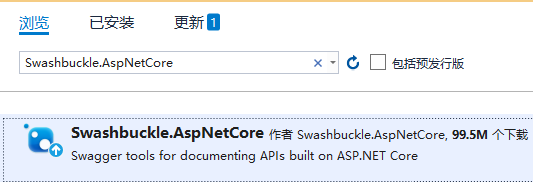
2,在 Startup 中进行注册
services.AddSwaggerGen(c => { c.SwaggerDoc("v1", new OpenApiInfo { Title = "NetCore.Api", Version = "v1" }); });
3,在 Configure(IApplicationBuilder app, IWebHostEnvironment env) 启用中间件
注意:下边的 v1 必须和上边的 v1相同,假如上边是 v2,下边相应的也要改成 v2
//启用中间件服务生成Swagger作为JSON终结点 app.UseSwagger(); //启用中间件服务对swagger-ui,指定Swagger JSON终结点 app.UseSwaggerUI(c => { c.SwaggerEndpoint("/swagger/v1/swagger.json", "NetCore.Swagger v1"); c.RoutePrefix = string.Empty; //表示直接 http://localhost:5000 即可显示 Swagger UI });
编辑并运行,整体效果如下:
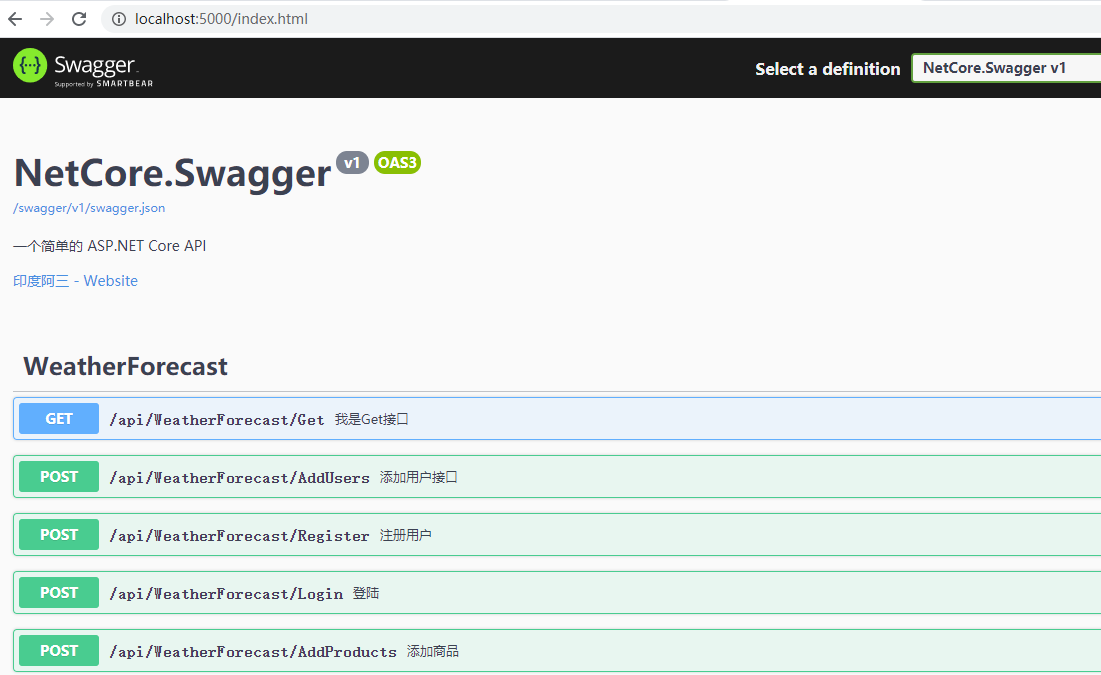
4,Swagger高级用法,使用Swagger为API文档增加中文说明信息
1 //注册Swagger 2 services.AddSwaggerGen(c => 3 { 4 c.SwaggerDoc("v1", new OpenApiInfo 5 { 6 Title = "NetCore.Swagger", 7 Version = "v1", 8 Description = "一个简单的 ASP.NET Core API", 9 Contact = new OpenApiContact 10 { 11 Name = "印度阿三", 12 Email = string.Empty, 13 Url = new Uri("https://www.cnblogs.com/peterzhang123/") 14 } 15 }); 16 17 // 为 Swagger JSON and UI设置xml文档注释路径 18 // 获取应用程序所在目录(绝对路径,不受工作目录影响,建议采用此方法获取路径) 19 // 此方式适用于Windows/Linux 平台 20 var basePath = Path.GetDirectoryName(typeof(Program).Assembly.Location); 21 var xmlPath = Path.Combine(basePath, "NetCore.Swagger.xml"); 22 c.IncludeXmlComments(xmlPath); 23 24 });
效果如下:
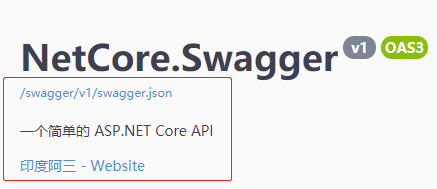
为接口方法添加文本注释,
1,勾选XML文档文件,文件会自动生成
2,添加1591禁用警告显示
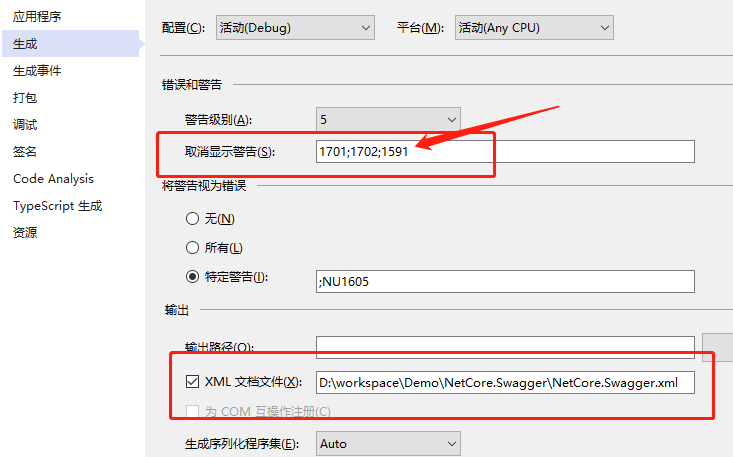
对于 Linux 操作系统,会对xml文件名和路径区分大小写,可以在Starup中使用下边红框中的代码解决:
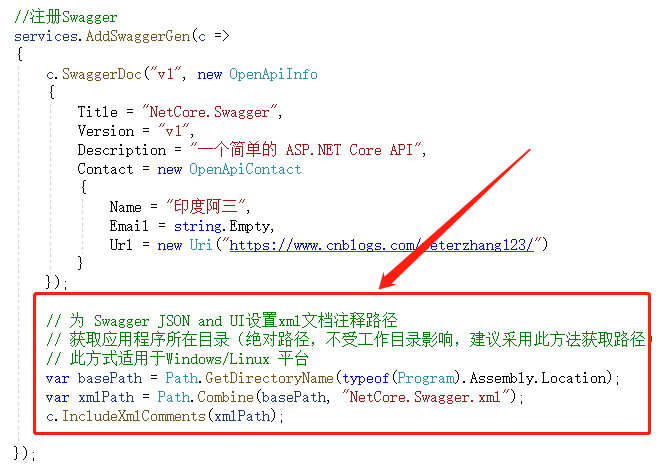
1,给接口添加文本注释
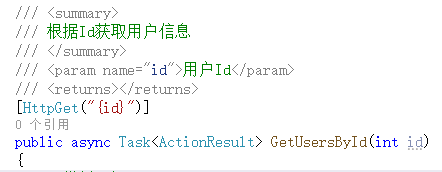
显示效果如下:
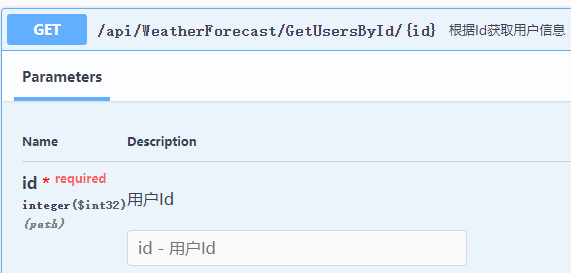
2,使用 <remarks> </remarks>标签中可以使用:文本、JSON 或 XML
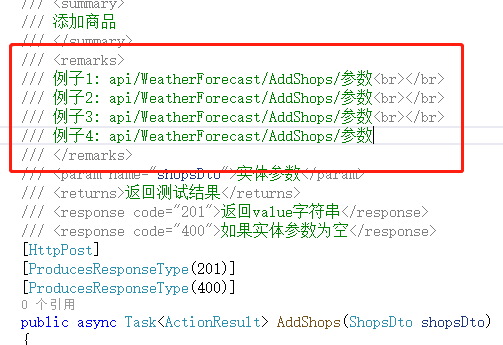
显示效果如下:
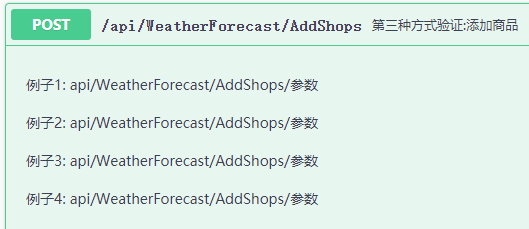
3,响应状态码 文本注释
[ProducesResponseType(201)] [ProducesResponseType(400)]

将请求参数全部删除,然后调用接口,返回结果如下:
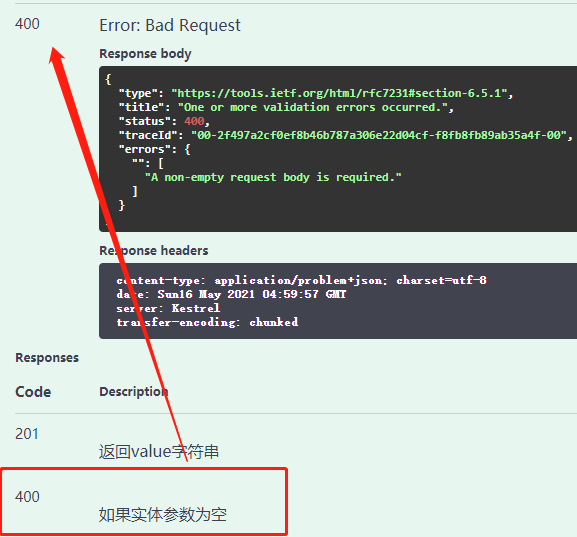
参考文档:
https://www.cnblogs.com/yilezhu/p/9241261.html